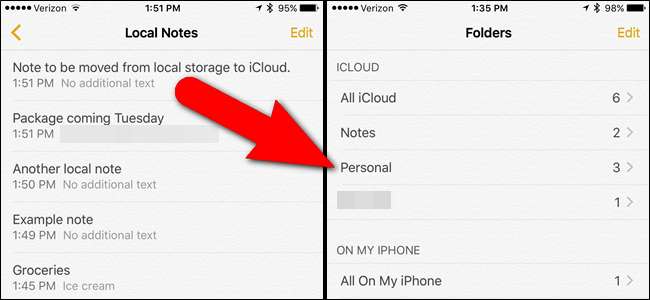
Aplicativo Notas da Apple permite que você salve suas notas localmente em seu dispositivo ou sincronizadas com o iCloud. Quando você ativa o iCloud, no entanto, todas as suas notas anteriores permanecem no seu dispositivo. Veja como movê-los para sua conta iCloud.
RELACIONADOS: Como instalar e usar o Apple iCloud em computadores Windows
Por exemplo, talvez você tenha adquirido um iPad em um ponto e ele era seu único dispositivo iOS na época. Talvez você tenha pensado que não precisava habilitar o iCloud porque não tem outros dispositivos Apple para sincronizar. Então, você tem um iPhone e, eventualmente, um Mac. Agora, você deseja sincronizar suas anotações entre todos os seus dispositivos Apple. Mostraremos como você pode mover facilmente suas notas existentes armazenadas localmente para sua conta do iCloud para que estejam disponíveis em seu iPhone, iPad e Mac, e até em um PC com Windows .
Primeiro, se você não vir uma seção para o iCloud em seu aplicativo de notas, você precisará habilite notas em sua conta iCloud . Para fazer isso, na tela inicial, vá para Configurações> iCloud e certifique-se de que as Notas estejam ativadas (o botão deslizante deve estar verde).
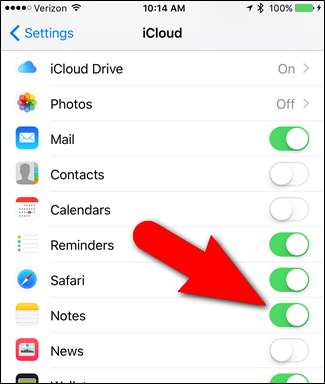
Em seguida, abra o aplicativo “Notas” na tela inicial, onde faremos a mudança real.
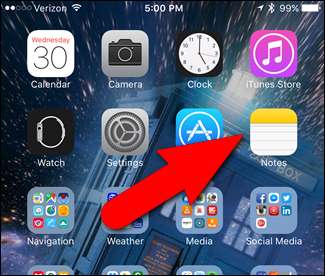
Todas as notas listadas em “No meu iPhone” (ou “No meu iPad”) são armazenadas localmente no seu dispositivo. Para mover qualquer uma dessas notas para o iCloud, toque em “Notas”, ou em outra pasta em “No Meu iPhone” contendo as notas que você deseja mover.
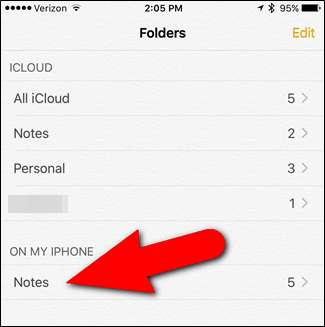
Quando estiver em uma das pastas em “No meu iPhone”, clique em “Editar” no canto superior direito da tela.
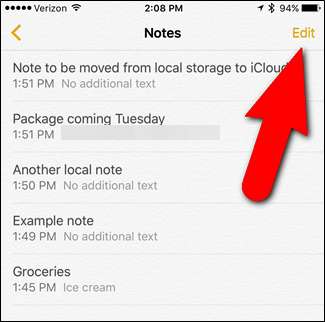
Um balão de seleção é exibido antes de cada uma das notas. Toque nas bolhas de seleção das notas que deseja mover para o iCloud.

Em seguida, toque em “Mover para” no canto inferior esquerdo da tela.
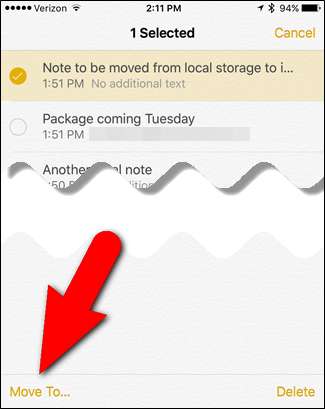
NOTA: se você estiver movendo apenas uma nota, pode mover rapidamente a nota deslizando para a esquerda e tocando em "Mover". Você também pode excluir rapidamente uma nota dessa forma.
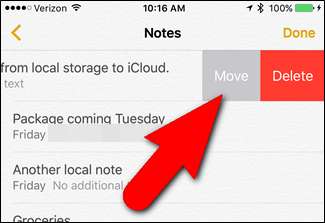
Depois de selecionar a nota a ser movida, a tela Pastas é exibida. Selecione a pasta no iCloud para a qual deseja mover a nota selecionada.
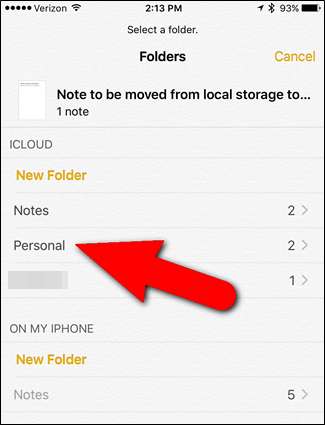
A nota foi movida para fora da pasta local ...
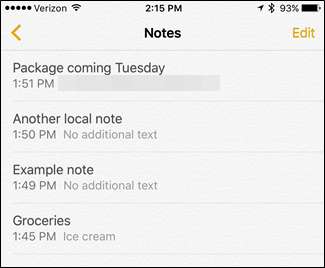
… E na pasta iCloud. Observe que o número de notas na pasta iCloud aumenta com o número de notas que você moveu. No entanto, o número de notas na pasta original em “No meu iPhone” pode não diminuir imediatamente. Este é um bug menor que tem uma solução alternativa fácil.
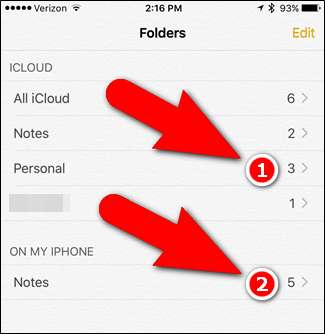
Pressione duas vezes o botão Início em seu telefone e deslize para cima na visualização do aplicativo Notas. Isso força o fechamento do aplicativo.
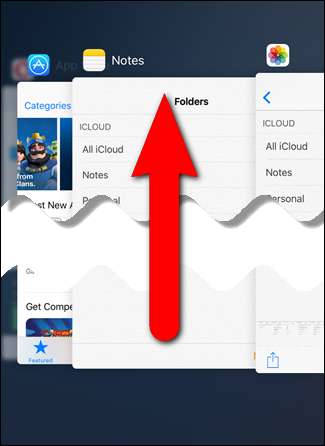
Agora, abra o aplicativo Notas novamente. O número de notas na pasta em “On My iPhone” agora deve estar correto.
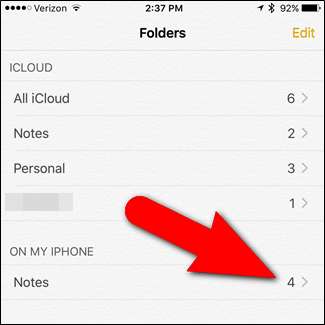
Você pode usar o mesmo procedimento para mover notas de qualquer pasta sob a conta On My iPhone ou sua conta iCloud para qualquer outra pasta nessas duas contas. Leia mais sobre usando notas no iOS e Mac para organizar seus pensamentos .







